Tener que hacer una reinstalación del sistema operativo es algo que nos ha podido pasar a todos. Esto suele utilizarse como una técnica para la resolución de problemas o algún otro motivo.
Cuando hablamos de una reinstalación nos referimos es volver a instalar el sistema operativo vigente en el ordenador pero sin formatear o borrar en este caso el Mac. Únicamente lo que estaremos haciendo es instalar de nuevo el software del sistema. La ventaja que encontramos en este enfoque es que de este modo vamos a conservar todos aquellos archivos de usuario, aplicaciones, imágenes, documentos y datos, personalizaciones etc.
En este tutorial vamos a realizar la reinstalación del nuevo sistema operativo macOS Sierra.
Lo primero que debemos hacer para comenzar con el proceso de reinstalación de macOS Sierra es reiniciar el Mac y mantener pulsadas la siguiente combinación de teclas tras oír el sonido de arranque.
⌘ + R
De este modo estaremos arrancando el Mac en modo recuperación.
En la pantalla de macOS utilidades debemos seleccionar la opción de “Reinstall macOS”. A continuación seleccionamos continuar para proceder con la nueva instalación del sistema operativo.
En la pantalla en la que debemos seleccionar la unidad debemos elegir “Macintosh HD” o el nombre del disco duro que está. Esta será la unidad en la que macOS Sierra se volverá a instalar.
Una vez que el proceso de reinstalación se inicie, la pantalla de Mac se volverá negar con el logotipo de Apple y una barra de progreso. Podremos ver de manera estimada el tiempo que tardará en volver a instalarse macOS Sierra.
Una vez que la reinstalación ha terminado, macOS Sierra arrancará de manera automática. La cuenta o cuentas de usuario, archivos, datos y demás configuraciones deberán haberse mantenido y únicamente el software del sistema macOS Sierra intacto se ha vuelto a instalar.
Realizar una reinstalación de este tipo puede resolver algunas dificultades que se han experimentado con macOS Sierra, por lo que puede ser pude ser una buena alternativa si este es tu caso.
En el caso de que lo que estés buscando sea empezar de cero y borrar todo aquello que albergas en el sistema operativo debes hacer una instalación limpia del sistema creando previamente un USB del sistema operativo.

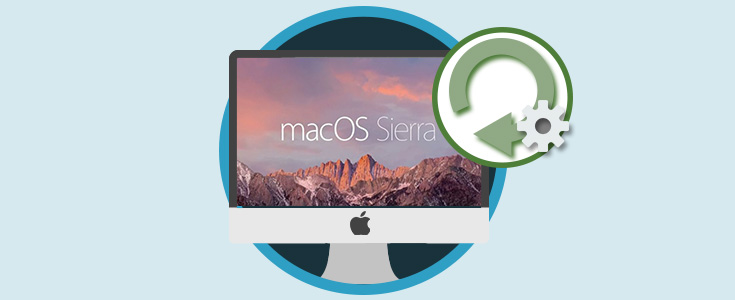
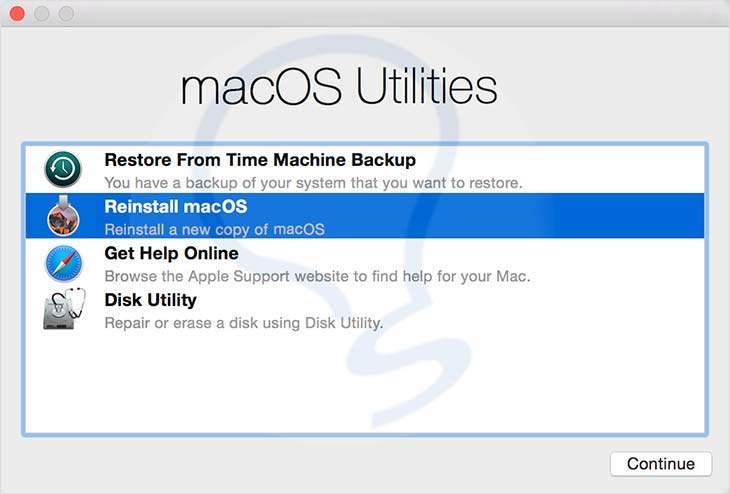
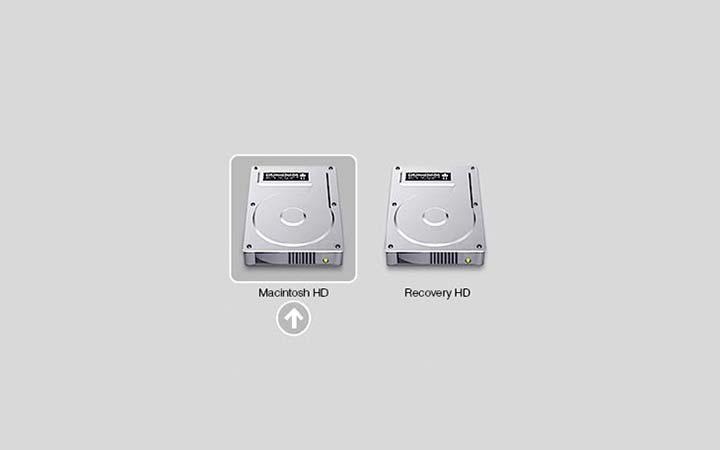
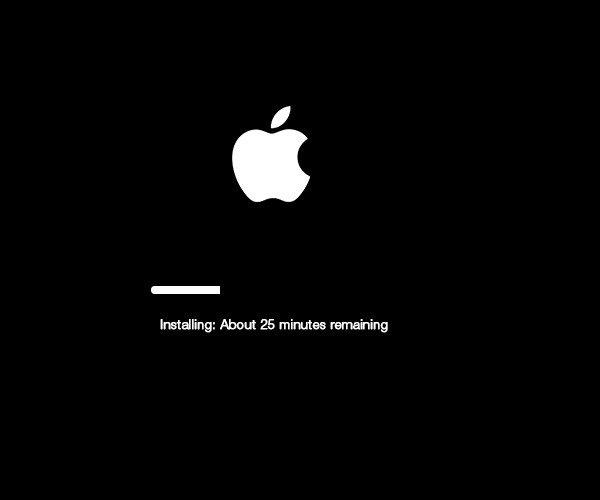



Esto soluciona realmente todos los problemas?